Inhoudsopgave
1. WhatsApp info verbergen voor meer privacy
Soms word je via WhatsApp uitgenodigd voor groepsapps waarop je niet zit te wachten. Als je niet herkend wilt worden in dit soort apps, kun je dat voorkomen.
Voor meer privacy kun je bijvoorbeeld je WhatsApp-info verbergen en uitzetten zodat anderen niet kunnen zien wanneer je voor het laatst online bent geweest.
Ga naar ‘Instellingen’, kies ‘Account’, selecteer ‘Privacy’ en pas daar de opties voor je online status en profielfoto aan. Je kunt aangeven of iedereen, niemand of alleen je contacten alles kunnen zien.
2. Leesbevestigingen (blauwe vinkjes) uitzetten
Je bent druk bezig, je telefoon trilt en je kijkt even snel naar het scherm. Je hebt geen tijd om meteen te reageren, maar je wilt ook niet dat de verzender doorheeft dat je het bericht hebt gelezen. Straks denkt die persoon nog dat je hem of haar negeert.
Er is een manier om die ‘blauwe vinkjes’ uit te zetten. Ga naar ‘Instellingen’, selecteer ‘Privacy’ en zet de leesbewijzen uit.
Let op: je kunt dan ook niet meer zien of anderen jouw berichten gelezen hebben.
3. Bekijk de status van je bericht
Voor Android: ga naar een WhatsApp-chat, houd een bericht ingedrukt. Op de menu-balk verschijnt een info-icoon. Wanneer je daarop klikt, kun je niet alleen zien wanneer een bericht is verzonden of ontvangen, maar ook wanneer het is gelezen.
Voor iPhone: veeg het bericht naar links en de benodigde informatie is te zien.
4. WhatsApp-meldingen dempen
Je wilt je ook weleens concentreren of ongestoord ergens aan door kunnen werken. Zet dan die almaar doorgaande gesprekken even op pauze door in WhatsApp voor ‘stille meldingen’ te kiezen.
Tap op het groepsgesprek, druk op de naam bovenin het scherm en geef aan hoe lang deze chat stil moet zijn (‘dempen’).
Je kunt kiezen tussen 8 uur, een week of zelfs een jaar. Je kunt het dempen altijd weer opheffen.
Tip: je kunt zelfs WhatsApp meldingen uitzetten voor 1 persoon.
5. Snelkoppelingen voor bepaalde personen
Exclusief voor Android. Hou de chatnaam van de bewuste persoon ingedrukt en er verschijnt een tab. Druk op ‘snelkoppeling maken voor chat’ en de chat wordt op het beginscherm van de telefoon gezet.
6. Aparte melding per contactpersoon
Het is een kwestie van smaak en vaak ook een kwestie van timing: van sommige conversaties ben je nu eenmaal wel of niet gediend.
Ga naar de overzichtspagina van al je chats, tap op de bewuste naam –> klik op ‘contact weergeven’ en tik bij Meldingen op ‘aangepaste meldingen’.
Vervolgens kun je de instellingen aanpassen, zoals het meldingsgeluid. Koppel een specifiek geluid aan een bepaald persoon, zodat je berichten van hem of haar onmiddellijk herkent.
7. Maak een back-up van belangrijke conversaties
iPhone-gebruikers kunnen automatisch een iCloud-backup maken: eens per dag, per week of per maand. Je kunt ook een back-up maken van geselecteerde chats of zelfs de chatgeschiedenis naar jezelf mailen.
Android-bezitters kunnen in de instellingen een chat back-up in Google Drive maken. Die kun je makkelijk terugzetten als je ooit een nieuwe telefoon neemt.
Soms komt WhatsApp zelf met een pop-up waarmee je een back-up in kunt schakelen. Dit is handig voor het geval dat je het vergeet.
8. Voeg data en tijdstippen meteen aan je agenda toe
Het zal je vast weleens opgevallen zijn: sommige tijdsbepalingen in chats hebben ineens een blauwe streep.
Klik op het tijdstip of de datum en je kunt de afspraak aan je agenda toevoegen.
9. Voorkom dat anderen je berichten lezen
Hoe vaak overkomt het je dat je je mobiel in de haast ergens even op tafel laat liggen terwijl je naar de espressomachine loopt? Tijdens je afwezigheid verschijnt er een nieuw bericht dat anderen makkelijk kunnen lezen.
Wil je dat voorkomen? Ga naar ‘Instellingen’, kies ‘Meldingen’ en schakel ‘Toon voorvertoning’ uit. Hierdoor krijg je alleen te zien dat je van iemand een bericht hebt ontvangen, maar staat de inhoud van het bericht niet op het berichtenscherm. Je moet WhatsApp openen om de chat te lezen.
10. Reactie meldingen WhatsApp uitzetten
Op WhatsApp is er een over het algemeen handige functie bijgekomen. Je kunt direct op een bericht reageren met alleen een emoji (zoals een duimpje of hartje).
Het is erg handig en snel, maar voor de zender van het bericht kan het een nadeel met zich meebrengen. Er zal namelijk steeds een melding verschijnen wanneer iemand met een emoji op jouw bericht reageert, zonder dat je ziet wat deze melding is.
Zeker bij een gesprek in een groepsapp kunnen deze meldingen voor wat irritatie zorgen. Je kunt er gelukkig voor kiezen om reactie meldingen van WhatsApp uit te zetten.
Open WhatsApp en ga je naar ‘Instellingen’. Klik vervolgens op ‘Meldingen’ en ga op zoek naar ‘Reactiemeldingen’. Het enige wat je dan nog hoeft te doen is deze uit te zetten.
11. Datagebruik besparen door media op te slaan
Gebruik je je smartphone met een beperkte databundel? Dan wil je niet dat elke MB meetelt bij de ontvangst van foto’s en/of video’s.
Je kunt dat voorkomen door ze alleen automatisch te laten downloaden op het moment dat je een veilige wifiverbinding hebt. Ben je bang dat al die foto’s en video’s een te groot beslag op het geheugen van je toestel leggen? Dan kun je instellen dat ze niet standaard worden opgeslagen.
Ga naar ‘Instellingen’, open ‘Opslag en data’ en kies voor ‘Media automatisch downloaden’. Hier kun je aangeven wanneer media gedownload mag worden. Zo kun je op wifi tikken wanneer je wilt dat dat uitsluitend thuis of op een andere plek met (veilige) wifi gebeurt.
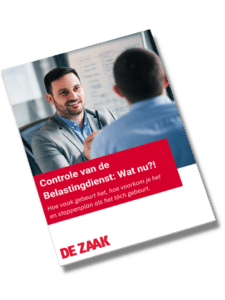
Gratis whitepaper: Belastingdienst Controle, wat nu?!
Hoe vaak gebeurt het, hoe voorkom je het en stappenplan als het tóch gebeurt.
Veelgestelde vragen
Hoe kun je je privacy op Whatsapp vergroten?
Ga naar ‘Instellingen’, kies ‘Account’, selecteer ‘Privacy’ en pas daar de opties voor je online status en profielfoto aan.
Hoe kun je reactiemeldingen op WhatsApp uitzetten?
Open WhatsApp en ga je naar ‘Instellingen’. Klik vervolgens op ‘Meldingen’ en ga op zoek naar ‘Reactiemeldingen’. Die kun je vervolgens uitzetten.
Hoe voorkom je dat anderen je berichten op Whatsapp lezen?
Ga naar ‘Instellingen’, kies ‘Meldingen’ en schakel ‘Toon voorvertoning’ uit.
Wat betekent groen rondje bij WhatsApp?
Een groen rondje bij WhatsApp betekent dat de betreffende persoon online is en actief met de app bezig is.
Wat betekent een blauwe cirkel om profielfoto WhatsApp?
Dat blauwe cirkeltje dat je soms om een profielfoto ziet, is om aan te geven dat die persoon een status-post heeft geplaatst.
Kun je zien of iemand je profielfoto bekijkt op WhatsApp?
Nee, WhatsApp biedt geen functie om te zien wie je profielfoto heeft bekeken.
Hoe weet je of iemand je gedempt heeft op WhatsApp?
Er is geen mogelijkheid om te achterhalen wie je gedempt heeft.
Hoe antwoorden op een bericht in WhatsApp?
Veeg naar rechts op de vraag die je wilt beantwoorden. Een tekstscherm geeft je de mogelijkheid direct je reply te tikken.
Wat is een stille melding in WhatsApp?
Je kunt meldingen van individuele chats of groepsmeldingen voor een bepaalde tijd dempen. Selecteer de chat of groepschat, druk op opties en vervolgens op dempen.
Wat betekent info op Whatsapp?
Voor Android houd je het bericht ingedrukt, waarna de info verschijnt. Heb je een iPhone? Veeg het bericht dan naar links voor dezelfde informatie.
Hoe haal je info bij Whatsapp weg?
Was het bij nader inzien toch geen goed idee om dat tekstbericht, dat gesproken bericht, die video of foto te versturen? Je kunt het wissen. Het bericht ingedrukt houden, op verwijderen drukken en klaar. Je chatpartner krijgt wel een melding van verdwijnende berichten.
Kan je zien of iemand op je Whatsapp kijkt?
Je kunt op geen enkele manier zien wie jouw WhatsApp in de gaten houdt. WhatsApp heeft die functie simpelweg niet ingebouwd.
Wat gebeurt er als je meldingen dempt op Whatsapp?
Om te voorkomen dat het trillen van je telefoon of de geluidjes bij binnenkomende berichten te veel overlast geven, kun je meldingen dempen. Dat betekent dat ze gewoon blijven binnenkomen, maar zonder dat jij daar steeds op wordt gewezen.
Waarom geen pop-up melding Whatsapp?
Het kan voorkomen dat je geen pop-up meer krijgt als er een bericht binnenkomt. In dat geval moet je ze handmatig aanzetten. Ga naar instellingen, vervolgens naar berichtgeving en tik op WhatsApp. Daar kies je hoe je van nieuwe berichten op de hoogte wilt worden gehouden.







